
Si usa regularmente iMessages con conversaciones grupales, probablemente apreciará la función de Menciones que es parte de Mensajes en iPhone y iPad.
Los chats grupales son divertidos y todo eso, pero a veces pueden resultar confusos, especialmente cuando alguien en la conversación grupal quiere dirigir un mensaje determinado a otra persona. A veces esto conduce a respuestas como "¿Con quién estás hablando?" de otros participantes en el grupo. Bueno, eso ya no debería ser un problema ya que Apple ahora permite a los usuarios mencionar sus contactos en iMessage y notificarles. Y combinado con las respuestas en línea, cualquier confusión de mensajes debería ser cosa del pasado. Entonces, ¿quieres probar las menciones en Mensajes? ¡Sigue leyendo!
Cómo usar menciones en mensajes en iPhone y iPad
Esta función solo está disponible para dispositivos con iOS 14/iPadOS 14 o posterior:
- Inicie la aplicación Mensajes de stock en su iPhone o iPad.

- Abre la conversación de grupo en la que quieras mencionar a alguien. Ahora, escriba "@" en el campo de texto como se muestra a continuación.
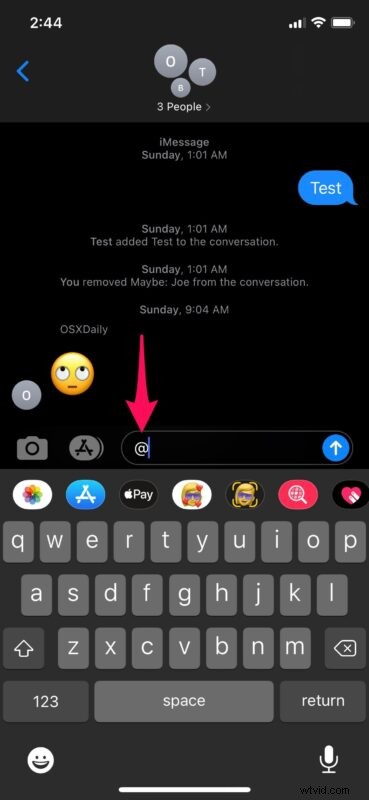
- Luego, sígalo con el nombre del contacto. Por ejemplo, si el nombre de su contacto es John, escriba "@John". El texto que escribiste ahora se volverá gris para indicar que la mención funcionó. Ahora, solo envía el mensaje.
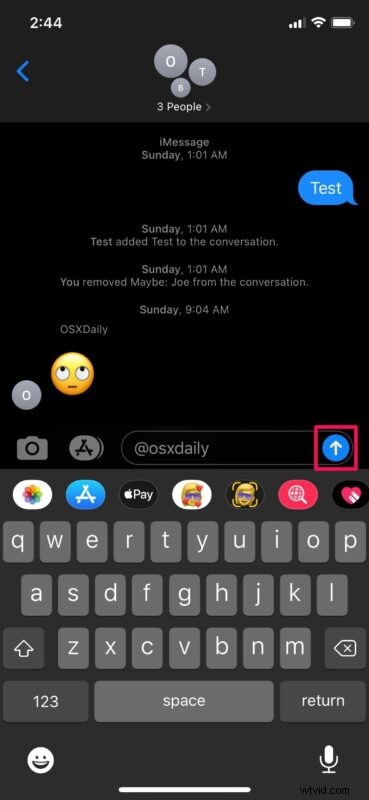
- Como puede ver aquí, el nombre del contacto mencionado aparecerá ligeramente más negrita que el resto del texto.
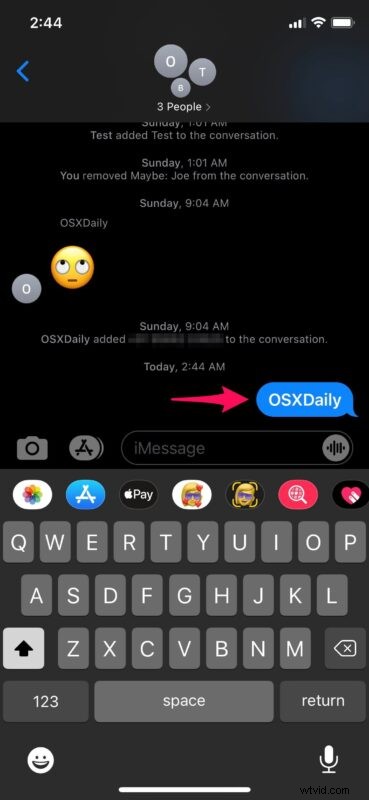
Eso es prácticamente todo lo que hay que hacer. Ahora sabe lo fácil que es mencionar a los usuarios en la aplicación Mensajes para iPhone y iPad.
Una vez que mencione a alguien, el usuario mencionado recibirá una notificación en su dispositivo incluso si ha silenciado la conversación grupal según su configuración.
De forma predeterminada, las notificaciones de menciones están activadas. Sin embargo, puede deshabilitarlos fácilmente yendo a Configuración -> Mensajes -> Notificarme y desactivando el interruptor.
Por supuesto, las menciones también se pueden usar en conversaciones uno a uno, pero en realidad, no las usaría a menos que quiera notificar intencionalmente a alguien que ha silenciado sus mensajes. Además, no hace falta decir que solo puede usar menciones en conversaciones de iMessage y no en mensajes de texto SMS normales, ya que solo el protocolo de iMessage admite esta función. Por lo tanto, si está enviando mensajes de texto a alguien en Android o en un dispositivo sin iMessage, no funcionará.
Además de esta ingeniosa función, Apple también agregó respuestas en línea que pueden ser útiles para chats grupales, y también la opción de anclar y desanclar hilos para asegurarse de que sus conversaciones relevantes permanezcan en la parte superior de la aplicación.
¿Usas menciones, o lo harás ahora? ¿Qué opinas de esta función? Comparta sus comentarios en los comentarios.
